笔者教你windows10优化技巧
- 分类:Win10 教程 回答于: 2019年02月18日 11:36:00
windows10优化技巧有些呢,最近有不少朋友都在问小编这个问题,所以小编就特地为大家罗列出了一些windows10优化设置的方法,现在就来分享给大家。
windows优化技巧?很多刚升级到win10系统的用户对Windows10都还不熟悉,所以今天小编就来给大家分享一些win10的优化设置技巧,大家有兴趣的话不妨来看看啊~
方法一,关闭家庭组:
1,右键“计算机”,选择“管理”选项

win10电脑图解1
2,在弹出的窗口右侧中找到“服务”右键点击,接着在右侧找到“HomeGroup Listener”和“HomeGroup Provider”两个服务。
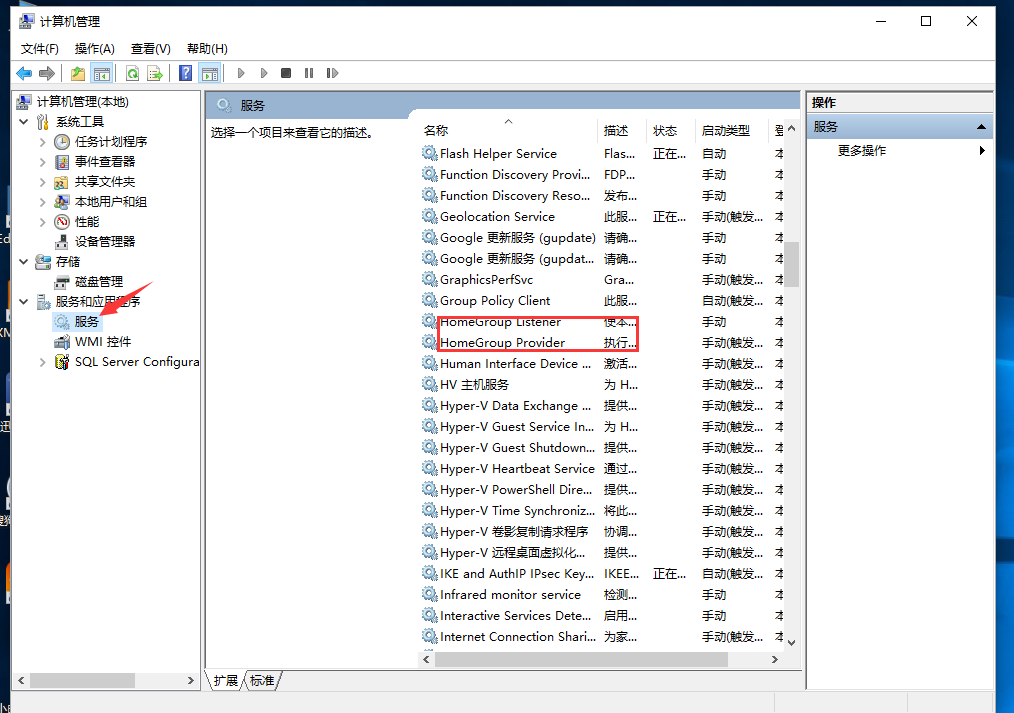
如何优化win10电脑图解2
3,右键点击,然后选择“属性”选项,并在弹出的新窗口中将启动类型改为“禁用”如图所示:
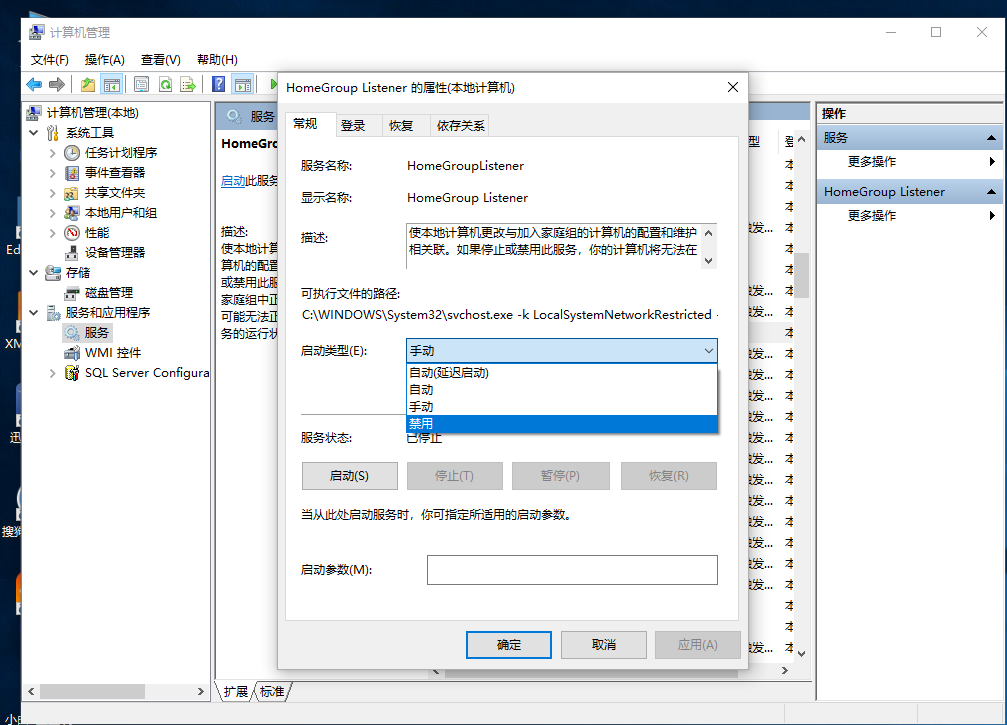
windows10优化电脑图解3
方法二,关闭优化驱动器
1,点击打开“计算机”,然后右键点击任意磁盘,选择“属性”。
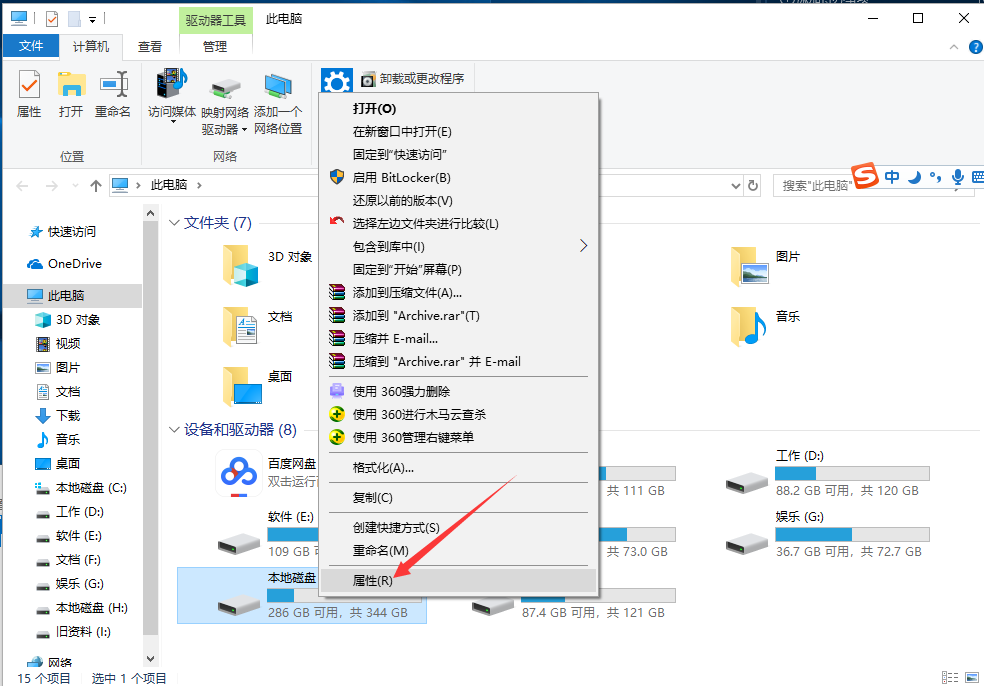
如何优化win10电脑图解4
3,在弹出的窗口上方中选择“工具”,点击“优化”如图;
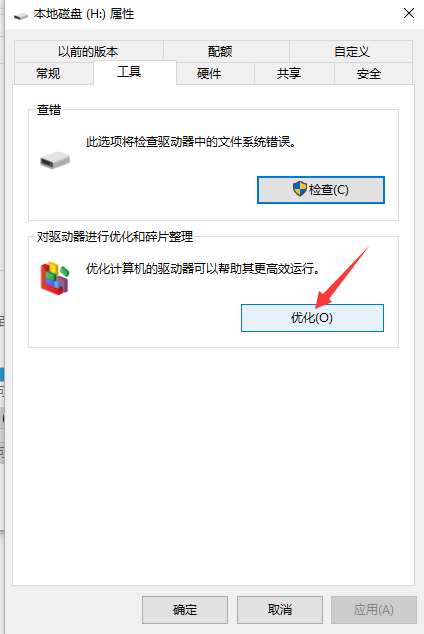
如何优化win10电脑图解5
4,接着在下方“已计划的优化”处点“更改设置”,然后取消计划。
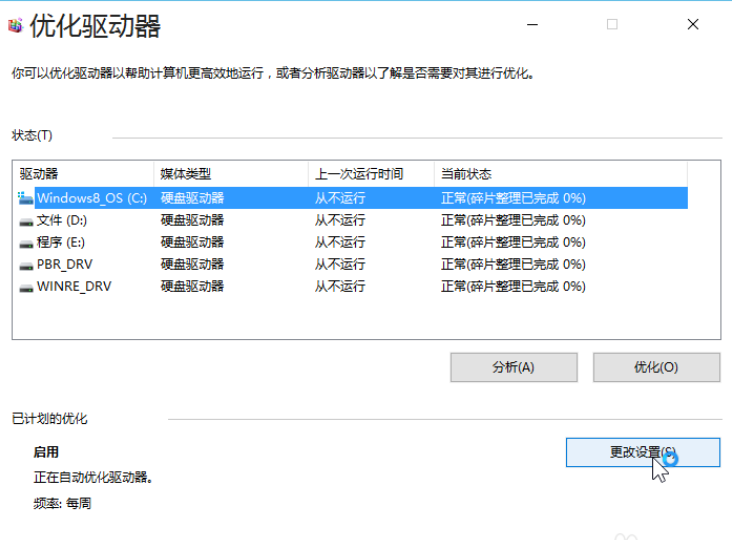
windows10优化电脑图解6
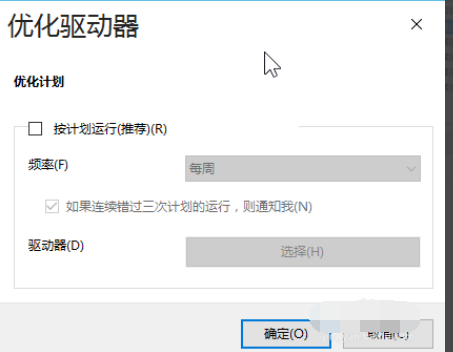
电脑电脑图解7
方法三,卸载无用应用
1,首先,右键打开“开始菜单”中的设置,然后按照顺序依次进入——>系统——>应用和功能,可以卸载一些我们用不着的系统自带应用程序。
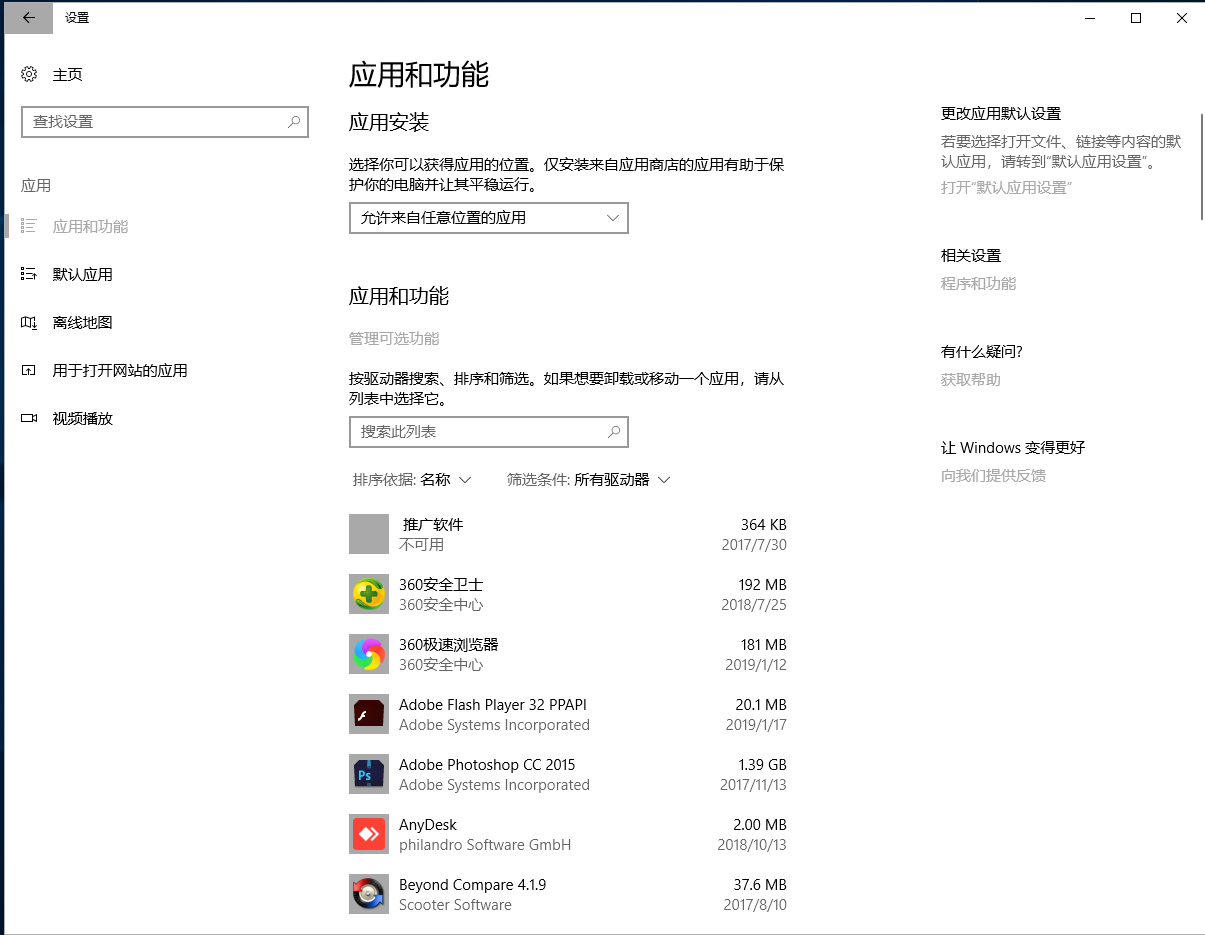
windows10优化电脑图解8
以上就是小编辛苦为大家整理出来的一些windows10优化设置技巧啦~
 有用
57
有用
57


 小白系统
小白系统


 1000
1000 1000
1000 1000
1000 1000
1000 1000
1000 1000
1000 1000
1000 1000
1000 1000
1000 1000
1000猜您喜欢
- i3电脑装win10系统好用吗2021/03/26
- 电脑自己装系统Win10,操作简单获取快..2023/11/08
- 手把手教你激活工具激活office 2016..2019/02/14
- win10如何连接蓝牙耳机的详细教程..2021/10/15
- 远程桌面连接不上,小编教你win10远程..2018/01/03
- 电脑win10安装指南2024/03/12
相关推荐
- 小编教你win10产品密钥永久2017/10/12
- win10电脑黑屏图片壁纸怎么设置..2022/08/09
- 如何使用U盘重装Win10系统2024/01/03
- win10升级win11系统方法2023/05/08
- Windows10激活方法及教程分享..2024/09/10
- 事件查看器,小编教你如何使用事件查看..2018/07/18




















 关注微信公众号
关注微信公众号





